| [1] |
このリカバリーツールを実行する前に、すべてのプログラムを終了することを推奨します。
USBを接続するときは必ずパソコン本体のUSBポートに接続してください。USBハブを使用するとリカバリーが正常に行えません。
ダウンロードした「MC7_Recovery.exe」をダブルクリックしてください。 |
| |
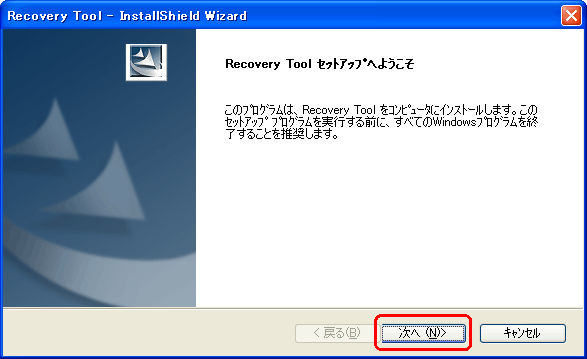 |
| |
|
| [2] |
使用契約許諾に同意して頂ける場合は、「はい」を押してください。 |
| |
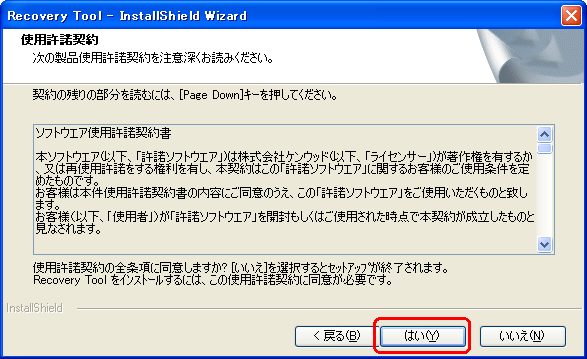 |
| |
|
| [3] |
リカバリーツールが起動します。 |
| |
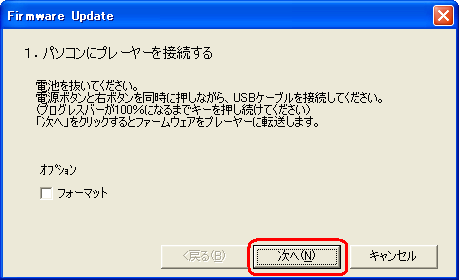 |
| |
初めにオプションのフォーマットにチェックを入れないで手順を続けてください。
リカバリーを行ってもプレーヤーが回復しないときは、オプションのフォーマットにチェックを入れて再度リカバリーを行ってください。ただし、フォーマットにチェックを入れるとプレーヤー内の音楽ファイルやデータファイルなど全てのデータが削除されます。 |
| |
プレーヤーから電池を外し、電源ボタンと右ボタンを同時に押しながら、USBケーブルを接続してください。
プログレスバーが表示されますので、100%になるまでボタンを押し続けてください。(手順[5]参照) |
| |
エラーが発生した場合は、接続するUSBポートを変えて手順[1]からやり直してください。USBポートを変えても再びエラーが発生するようでしたら、カスタマーサポートセンターにお問い合わせください。 |
| |
|
| [4] |
プレーヤーをUSBケーブルでパソコンと接続した時、「新しいハードウェアの検出ウィザード」が起動する場合があります。
その場合は、こちらの手順を参考にドライバのインストールを行ってください。 |
|
|
| [5] |
プログレスバーが表示されますので、100%になるまでボタンを押し続けてください。 |
| |
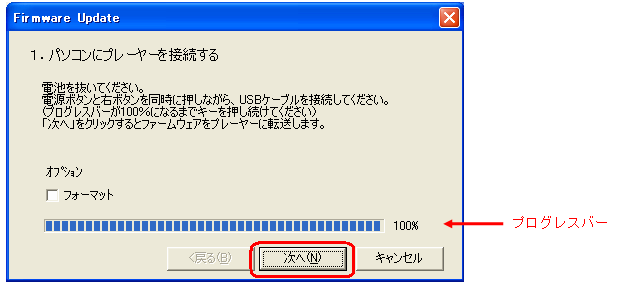 |
| |
|
| [6] |
プログレスバーが100%まで達したら、プレーヤーから手を離して「次へ」をクリックしてください。 |
| |
| ご注意: |
フォーマットにチェックを入れている場合、これ以降プレーヤーに転送された音楽データは全て削除されます。 |
|
| |
|
| [7] |
リカバリーが行われます。 |
| |
| ご注意: |
作業中は絶対にUSBケーブルを抜かないでください。 |
|
| |
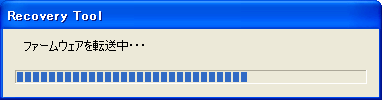 |
| |
|
| [8] |
リカバリーは完了です。
プレーヤーからUSBケーブルを外します。(「安全な取り外し」の操作は必要ありません)
その後、「完了」をクリックします。 |
| |
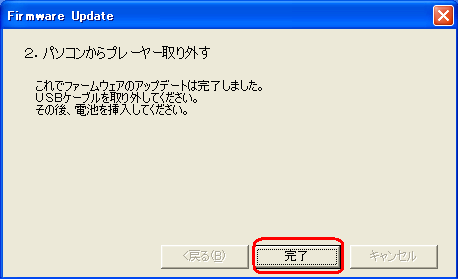 |
| |
|
| |
「完了」をクリックしてリカバリーツールを終了してください。 |
| |
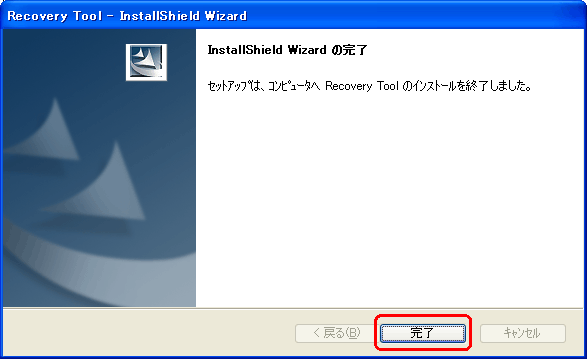 |
| |
|
| |
以上でリカバリー作業は完了です。 |
| |
| ご注意: |
リカバリーツールを再度実行する場合は、1分程度待ってから操作してください。 |
|